php小编西瓜为您介绍Win10任务栏中不显示时间的操作方法。有时候在Win10系统中,任务栏右下角的时间不显示,给使用带来不便。解决这一问题可以通过简单的操作实现。接下来,我们将详细介绍具体的操作步骤,帮助您轻松解决任务栏时间不显示的困扰。
1、在任务栏时间位置点击鼠标右键,选择【自定义通知图标】。
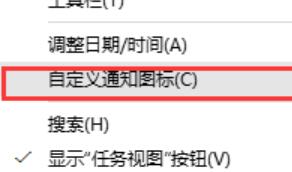
2、点击窗口右侧的【启用或关闭系统图标】。
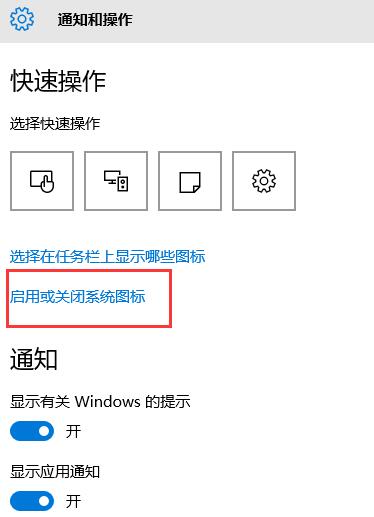
3、点击【时钟】后面的开关,使其显示为【关】即可看到系统时间没了。
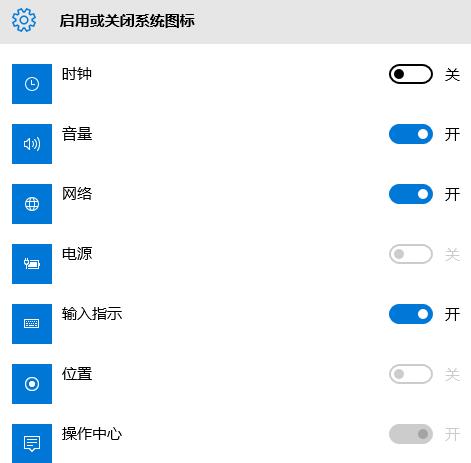

方法二:
1、在任务栏的任意空白位置点击鼠标右键,选择【属性】。
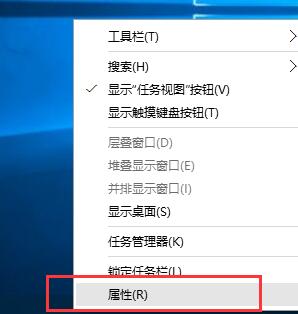
2、点击【通知区域】右侧的【自定义】,即可出现跟方法一步骤2界面,
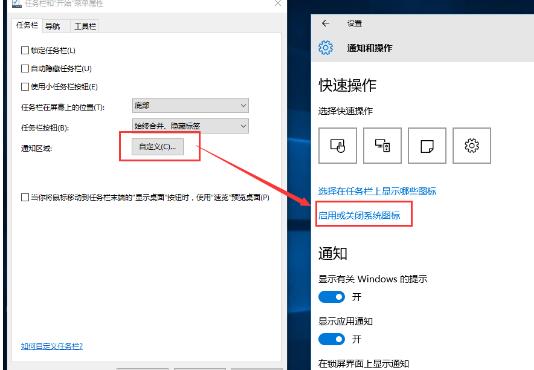
方法三
依次点击【开始】-->【设置】-->【系统】-->【通知和操作】,即可出现跟方法一步骤2界面。
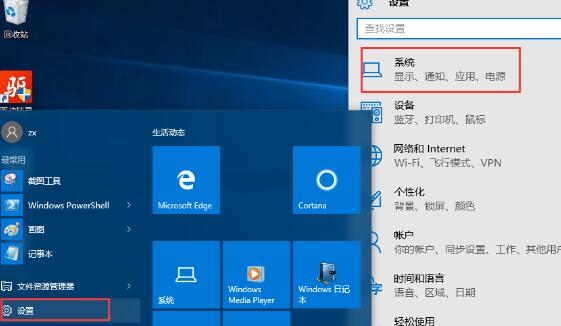
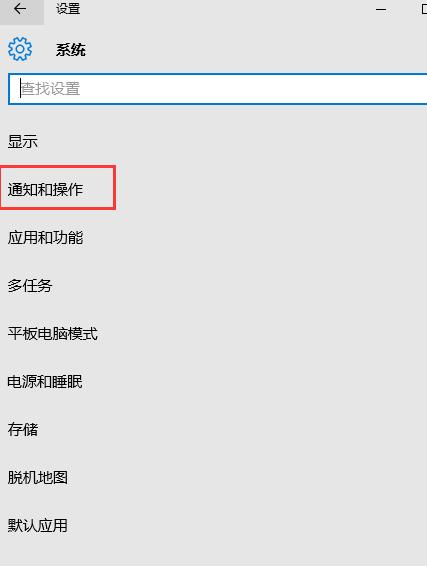
以上是WIN10任务栏中不显示时间的操作方法的详细内容。更多信息请关注PHP中文网其他相关文章!




